Hvis du får feilmeldingen 'Origin.exe ugyldig bilde' på din Windows 11-maskin, ikke bekymre deg - du er ikke alene. Dette er en vanlig feil som kan fikses ganske enkelt. Det er noen forskjellige grunner til at denne feilen kan oppstå, men den vanligste er at datamaskinens systemfiler er ødelagte. Dette kan skje av en rekke årsaker, inkludert malware-infeksjoner, strømstøt og til og med normal slitasje. Heldigvis er det noen forskjellige måter å fikse denne feilen på. Vi vil lede deg gjennom de vanligste løsningene nedenfor. Løsning 1: Kjør en systemfilsjekk Det første du bør prøve er å kjøre en systemfilkontroll (SFC). Dette er et innebygd Windows-verktøy som kan skanne systemfilene dine for feil og reparere dem om nødvendig. Følg disse trinnene for å kjøre en SFC-skanning: 1. Trykk på Windows-tasten + X for å åpne Power User-menyen. 2. Klikk på Ledetekst (Admin). 3. Skriv inn følgende kommando og trykk Enter: sfc /scannow 4. Vent til skanningen er fullført. Dette kan ta litt tid, så vær tålmodig. 5. Start maskinen på nytt og se om feilen er rettet. Løsning 2: Bruk DISM-verktøyet Hvis SFC-skanningen ikke løste problemet, kan du prøve å bruke DISM-verktøyet. Dette er et annet innebygd Windows-verktøy som kan hjelpe med å reparere systemfiler. Følg disse trinnene for å bruke DISM-verktøyet: 1. Trykk på Windows-tasten + X for å åpne Power User-menyen. 2. Klikk på Ledetekst (Admin). 3. Skriv inn følgende kommando og trykk Enter: dism /online /cleanup-image /restorehealth 4. Vent til skanningen er fullført. Dette kan ta litt tid, så vær tålmodig. 5. Start maskinen på nytt og se om feilen er rettet. Løsning 3: Installer Origin på nytt Hvis ingen av løsningene ovenfor fungerte, er siste utvei å installere Origin på nytt. Dette vil fjerne Origin fullstendig fra maskinen din og deretter installere den på nytt fra bunnen av. For å gjøre dette, følg disse trinnene: 1. Avinstaller Origin fra maskinen din. Du kan gjøre dette ved å gå til Kontrollpanel > Programmer og funksjoner og velge Opprinnelse fra listen. 2. Last ned Origin-installasjonsprogrammet fra det offisielle nettstedet. 3. Kjør installasjonsprogrammet og følg instruksjonene for å installere Origin på nytt. 4. Når Origin er installert, start programmet og se om feilen er rettet. Hvis du fortsatt får feilmeldingen 'Origin.exe ugyldig bilde', kan det være noe galt med Windows-installasjonen. I dette tilfellet må du kanskje installere Windows på nytt fra bunnen av.
Noen PC-brukere rapporterer et problem der når de prøver å utføre en oppgave relatert til Origin, for eksempel å avinstallere eller starte klienten eller spillet på sin Windows 11/10 PC, får de Origin.exe dårlig bildefeil . I dette innlegget tilbyr vi de mest passende løsningene for å løse dette problemet.

Når du støter på dette problemet, vil du motta følgende fullstendig lignende feilmelding på følgende linjer;
Origin.exe - Ugyldig bilde
C:WINDOWSSYSTEM32
er enten ikke laget for å kjøre på Windows, eller inneholder en feil. Prøv å installere programmet på nytt ved å bruke det originale installasjonsmediet, eller kontakt systemadministratoren eller programvareleverandøren for støtte. Feilstatus 0xc000012f.
Origin.exe dårlig bildefeil
Hvis du mottar Origin.exe dårlig bildefeil 0xc000012f Når du prøver å åpne, installere eller avinstallere Origin-klienten eller et spesifikt spill på din Windows 11/10-spill-PC, kan du prøve de anbefalte løsningene nedenfor i ingen spesiell rekkefølge og se om det hjelper deg med å løse problemet.
- Innledende sjekkliste
- Kjør Origin.exe med administratorrettigheter
- Kjør feilsøkingsprogrammet for installering/avinstallering.
- Registrer på nytt eller erstatt/reparer DLL-filen
- Aktiver/registrer Windows Installer-tjenesten på nytt
- Sjekk din sikkerhetsprogramvare
- Reparer/oppdater/installer Visual C++ omdistribuerbar pakke på nytt
- Installer Origin-klienten eller spillet på nytt.
La oss ta en titt på beskrivelsen av rettelsene presentert ovenfor.
1] Innledende sjekkliste
Før du fortsetter med rettelsene nedenfor, siden det dårlige bildeproblemet vanligvis skyldes ødelagte systemfiler, kan du raskt kjøre en SFC-skanning og se om det hjelper. Du må kanskje følge opp med en DISM-skanning om nødvendig. Sørg også for å se etter Windows-oppdateringer og installer eventuelle nye biter som er tilgjengelige på datamaskinen din. På den annen side, hvis feilen oppsto etter en nylig Windows-oppdatering, som rapportert av noen berørte brukere, kan du utføre en systemgjenoppretting eller avinstallere oppdateringen - men hvis du foretrekker å prøve noe som en siste utvei, kan du gå videre til løsningene nedenfor.
Lese : Ugyldig bilde, D3D11.dll ikke designet for å kjøre på Windows, feil 0xc0000020
forza horizon 3 pc fungerer ikke
2] Kjør Origin.exe med administratorrettigheter.
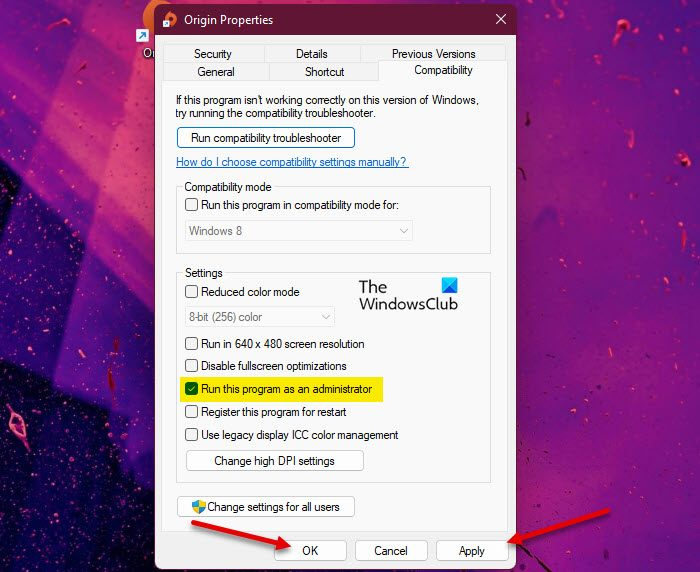
Hvis den første sjekklisten ikke var aktuelt, er din neste feilsøkingslinje Origin.exe dårlig bildefeil det som skjedde på din Windows 11/10-spillemaskin er å sørge for at du kjører origin.exe som administrator. Følg disse trinnene for å fullføre denne oppgaven:
- Naviger til installasjonsmappen til Origin-klienten eller spillet på din lokale stasjon.
- Høyreklikk på denne plasseringen Origin.exe fil.
- Velge Kjør som administrator fra kontekstmenyen.
- Klikk Ja ved UAC-ledeteksten for å bekrefte prosessen.
Se nå om feilmeldingen vises igjen. I så fall, prøv neste løsning.
Lese : Hvordan gi eller få forhøyede rettigheter i Windows 11/10
3] Kjør feilsøkingsprogrammet for programinstallering/avinstallering.
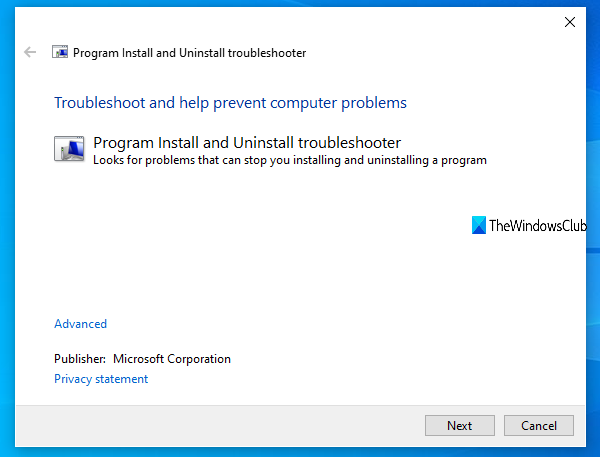
Denne reparasjonen gjelder hvis du får en feilmelding når du prøver å installere/avinstallere Origin-klienten eller et spesifikt spill på en Windows 11/10-spillemaskin. Installer/fjern programmer Feilsøkeren vil fikse ødelagte registernøkler og er utviklet for å hjelpe PC-brukere automatisk å fikse problemer når programmer blokkeres fra å installere eller avinstallere på Windows 11/10-systemet. Denne løsningen krever at du kjører Microsoft Add/Remove Program-verktøyet og ser om problemet er løst. Ellers prøv neste løsning.
Lese : DLL er enten ikke laget for å kjøre på Windows eller inneholder en feil
4] Registrer på nytt eller erstatt/reparer DLL-filen.
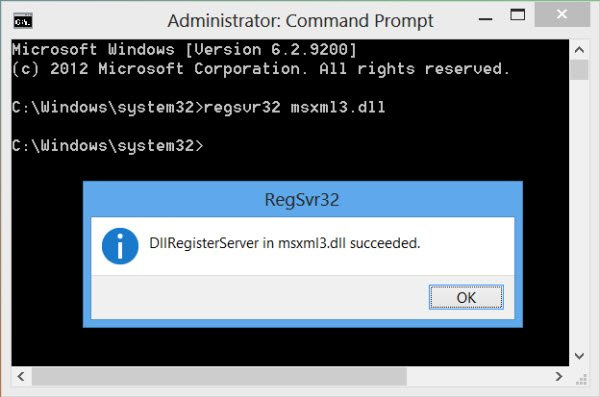
DLL-filer er systemfiler og kan være hjemmehørende i Windows-operativsystemet eller tredjepartsfiler, vanligvis installert med et program eller spill. Fordi vi har identifisert en DLL-fil som kan mangle, være ødelagt eller ødelagt, krever denne løsningen at du registrerer DLL-filen på nytt eller erstatter/reparerer filen.
Du kan erstatte disse filene ved å gå til Winbindex og søke etter og laste ned filen, og deretter kopiere filen til den nøyaktige plasseringen som er oppgitt i feilmeldingen - du kan også flytte filen til applikasjons- eller spillinstallasjonsmappen. De fleste native .dll-filer kan bli funnet på denne tjenesten, som lar brukere se informasjon om Windows 11/10 OS-filer og laste dem ned fra Microsoft-servere. Alternativt kan du kopiere DLL-filen fra en nylig oppdatert og kjørende Windows-PC.
Lese : Programmet kan ikke starte fordi MSVCR100.dll, MSVCR71.dll eller MSVCR120.dll mangler på datamaskinen din
5] Aktiver/registrer Windows Installer Service på nytt
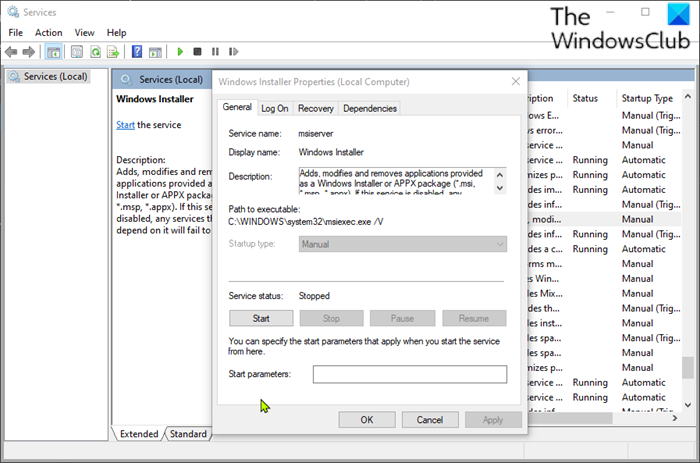
Hvis Windows Modules Installer ikke kjører på systemet, kan du støte på denne feilen når du prøver å installere/avinstallere Origin-klienten eller et hvilket som helst spill. Denne tjenesten håndterer installasjon av systemmoduler fra applikasjoner, så uten å kjøre den, er det en sjanse for at viktige komponenter ikke blir installert. Derfor, for å utelukke denne muligheten som en potensiell skyldig, må du sørge for at Windows Installer Service er aktivert. Men hvis tjenesten kjører, men problemet vedvarer, kan du avregistrere og registrere Windows Installer-tjenesten på nytt. Dette er hvordan:
- trykk Windows-tast + R for å få opp Kjør-dialogboksen.
- Skriv inn cmd i dialogboksen Kjør og klikk CTRL+SHIFT+ENTER for å åpne en ledetekst i administratormodus.
- I kommandoprompt-vinduet skriver du inn følgende kommando og trykker Enter for å avregistrere Windows Installer-tjenesten midlertidig:
- Etter å ha behandlet kommandoen og mottatt en suksessmelding, skriv inn følgende kommando og trykk Enter for å registrere Windows Installer på nytt:
Etter å ha utført den andre kommandoen, start datamaskinen på nytt. Når du laster, sjekk om feilen vedvarer. I så fall, prøv neste løsning.
6] Sjekk sikkerhetsprogramvaren
I noen tilfeller har antivirusprogramvare vært kjent for å flagge DLL-filer som mistenkelige eller ondsinnede og deretter isolere DLL-filene, spesielt fra tredjepartsapper og spill, slik at det oppstår en feil fordi filen anses som 'mangler', slik at programmet eller spillet vil bli avinstallert . det er ikke mulig å kalle opp DLL-filen for å fullføre oppgaven fullstendig.
I dette tilfellet, for å utelukke muligheten for at sikkerhetsprogramvaren din forstyrrer, kan du sjekke elementene i karantene og gjenopprette filen i så fall. Ellers prøv neste løsning.
Lese : Administrer elementer i karantene, ekskluderinger av Windows Defender
7] Reparer/oppdater/installer Visual C++ Redistribuerbar
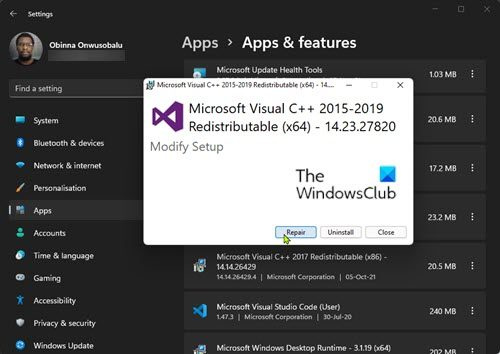
Denne løsningen krever reparasjon, oppdatering eller reinstallering av Visual C++ Redistributable på en Windows 11/10 spill-PC. Du kan laste ned og installere den nyeste Microsoft Visual C++ Redistributable Package. Du kan gjenopprette Visual C++ Redistributable via Innstillinger-appen - følg disse trinnene:
- Åpne Innstillinger-appen.
- Klikk Programmer på venstre navigasjonslinje.
- Bla nå ned til Applikasjoner og funksjoner høyre panel.
- Klikk på ellipsen (tre vertikale prikker) for den problematiske Visual C++ Redistributable Package.
- Velge Endring .
- Klikk Reparere .
- Følg instruksjonene på skjermen for å fullføre gjenopprettingsoperasjonen.
Alternativt kan du reparere Visual C++ Redistributable via programmer og funksjoner på en Windows 11/10-maskin ved å følge instruksjonene i denne veiledningen ELLER du kan reparere/installere pakken på nytt via spillets installasjonsmappe - slik gjør du:
- Følg installasjonsbanen til spillet ditt gjennom File Explorer.
- åpen _Installasjonsprogrammet mappe.
- åpen VC mappe.
- Hvis det bare er én mappe, åpner du den og følger de neste tre trinnene nedenfor.
- Hvis det er flere mapper, åpner du den gamle først. Mappene er navngitt etter år, så hvis du ser vc2013 og vk2015 mappe åpen vc2013 først. Følg disse tre trinnene for den gamle mappen, og gjenta deretter disse to trinnene for den nye.
- åpen omdisponering mappe.
- Finn begge i mappen som åpnes x86 og x64 versjon av vcredist.exe.
- Kjør hver for å installere.
Etter å ha installert/reparert begge versjonene av vcredist.exe, bør spillet eller Origin-klienten, alt ettersom, kjøre uten denne feilen. Ellers prøv neste løsning.
8] Installer Origin-klienten eller spillet på nytt.
Denne løsningen krever at du installerer Origin-klienten eller spillet som forårsaker denne feilen på nytt. Vi anbefaler å bruke en hvilken som helst gratis tredjeparts avinstalleringsprogramvare, og sørg for å laste ned og installere den nyeste versjonen av Origin-klienten eller spillet, som aktuelt. Hvis ominstalleringen ikke hjalp, kan du tilbakestille Windows 11/10 og pass på å velge Lagre filene mine alternativ. Dette alternativet vil i hovedsak utføre en ny installasjon av Windows, beholde alle dataene/filene dine, men fjerne tredjepartsapplikasjoner og programmer. Etter å ha fullført tilbakestillingsprosedyren, kan du installere spillene dine på nytt.
Håper dette innlegget hjelper deg!
Disse innleggene kan interessere deg :
- Reparer WINWORD.EXE feil bildefeil i Windows 11/10
- Reparer dårlig bildefeilstatus 0xc0000006 i Windows 11/10
- Reparer dårlig bilde, feilstatus 0xc0000020 i Windows 11/10
- Reparer MSTeams.exe dårlig bilde 0xc0000020 feilstatus i Windows 11/10
Hvorfor sier datamaskinen min stadig dårlig bilde?
Den dårlige bildefeilen oppstår når du prøver å starte et Windows-program, men det starter ikke ordentlig. Årsaken til dette er at filene eller bibliotekene som kreves for å kjøre programmet kan være ødelagt eller prosessen vil bli avbrutt, noe som fører til at brukeren opplever en dårlig bildefeil.
kan ikke kjøre powershell som administrator
Hvordan fikse dårlig setup.exe bildefeil?
For å fikse dårlig bildefeil på Windows 11/10, kan du prøve følgende forslag:
- Installer et program på nytt som ikke kan åpnes
- Fjern den problematiske Windows-oppdateringen
- Kjør systemfilkontrollen for å se etter en ødelagt systemfil.
- Kjør automatisk Windows-reparasjon
- Utfør en systemgjenoppretting
Lese : Rett opp AcroCEF/RdrCEF.exe-applikasjonsfeil eller feil bilde
Hva er årsaken til det dårlige imaget?
Bad Image Errors er en feil som oppstår når Windows ikke klarer å kjøre programmene du prøvde å kjøre, hovedsakelig fordi filene og bibliotekene som kreves for å kjøre programmet har blitt ødelagt på grunn av en oppdatering. I dette tilfellet kan avinstallering av den 'problematiske' oppdateringen løse problemet.
Hvordan fikser jeg feil 0xc000012f?
Feilen Bad Image 0xc000012f betyr at noen systemfiler er ødelagt og forstyrrer systemprosessen. For å fikse feilen dårlig bilde, kan du bruke følgende rettelser:
- Installer problematisk programvare på nytt
- Utfør en systemgjenoppretting
- Rull tilbake en Windows-oppdatering
- Gjør en ren støvel
- Kjør systemfilkontroll
Les også :
- Hvordan fikse ugyldig bildefeilstatus 0xc000012f i Windows
- Reparer Chrome.exe Ugyldig bilde, feilstatus 0xc000012f
Er .exe-filen et virus?
.exe-filen kan være et virus, men ikke for alle. De fleste av dem er trygge å bruke eller til og med nødvendige for at Windows-systemet skal fungere. Når du er i tvil, kan du kjøre en full system antivirusskanning eller laste opp filen til VirusTotal, en tjeneste som analyserer mistenkelige filer og URL-er.

![Vennligst skriv inn oppsettet for å gjenopprette BIOS -innstillingen [Fix]](https://prankmike.com/img/boot/A0/please-enter-setup-to-recover-bios-setting-fix-1.webp)













